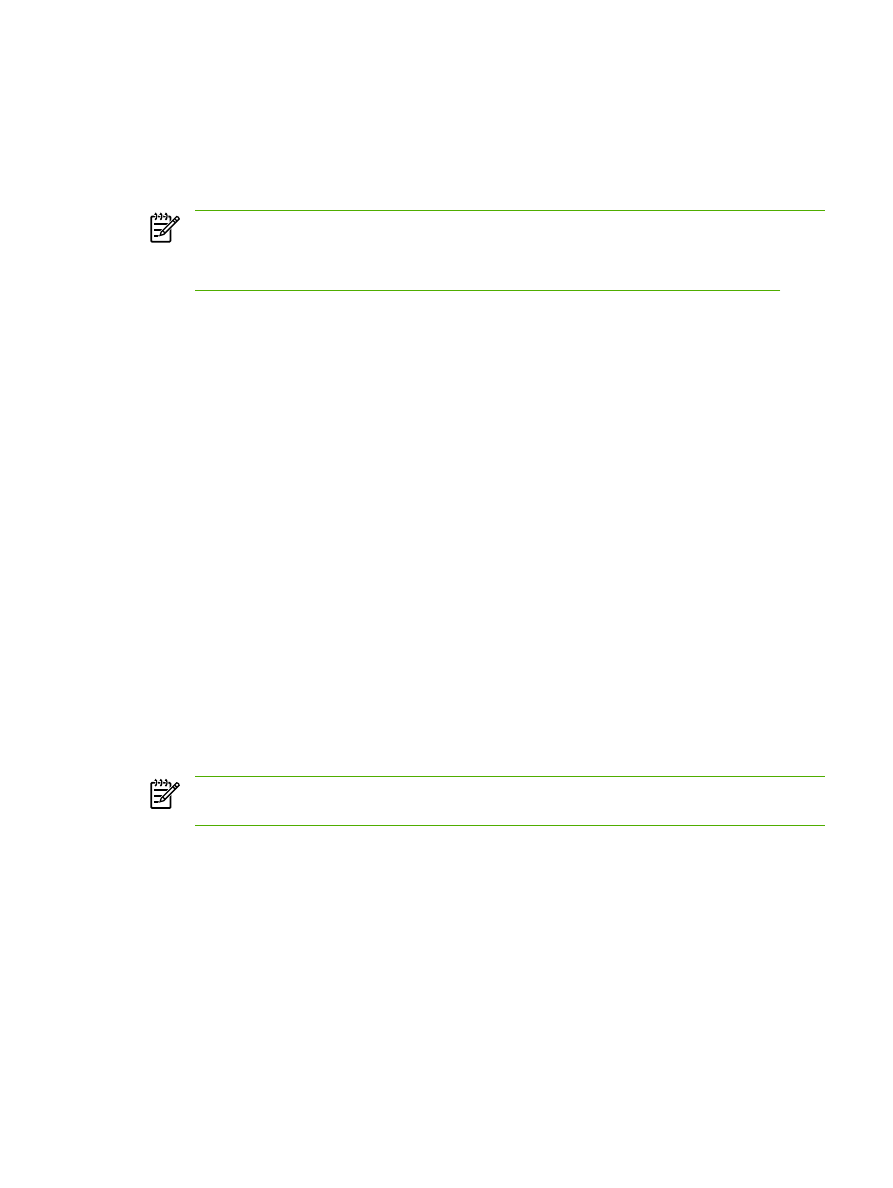
Senden und Empfangen von Faxen mit einem Computer
In diesem Abschnitt erhalten Sie grundlegende Anleitungen für das Senden von Faxen mit Hilfe der
Software, die im Lieferumfang des Multifunktionsgeräts enthalten ist. Alle weiteren softwarebezogenen
Themen werden in der Hilfe zur Software behandelt, die im Menü Hilfe der Softwareanwendung
aufgerufen werden kann.
Hinweis
Die HP Faxsoftware und HP ToolboxFX werden unter Windows 98 und Windows Me
nicht unterstützt. HP ToolboxFX wird auf Macintosh-Systemen nicht unterstützt.
Hinweis
Der Faxempfang über einen Computer wird unter Macintosh nicht unterstützt.
Sie können über Ihren Computer elektronische Dokumente faxen, wenn die folgenden Bedingungen
erfüllt sind:
●
Das Multifunktionsgerät muss direkt oder über ein TCP/IP-Netzwerk an den Computer
angeschlossen sein.
●
Die Software für das Multifunktionsgerät muss auf dem Computer installiert sein.
●
Sie verwenden Microsoft Windows 2000 oder XP bzw. Mac OS X 10.3 oder 10.4.
So senden Sie ein Fax unter Verwendung der Software (Windows 2000 oder XP)
Die Vorgehensweise hängt von Ihren Spezifikationen ab. Hier wird der typische Ablauf dargestellt.
1.
Klicken Sie nacheinander auf Start, Programme (bzw. Alle Programme in Windows XP) und
Hewlett-Packard.
2.
Klicken Sie auf den Namen Ihres Multifunktionsgeräts und dann auf Fax senden. Die Faxsoftware
wird geöffnet.
3.
Geben Sie die Faxnummer eines oder mehrerer Empfänger ein.
4.
Legen Sie das Dokument in das Zufuhrfach des automatischen Vorlageneinzugs (ADF) ein.
5.
Fügen Sie ein Deckblatt ein. (Dieser Schritt ist optional.)
6.
Klicken Sie auf Jetzt senden oder Später senden, und wählen Sie ein Datum und eine Uhrzeit
aus.
Hinweis
Sie können ein Fax auch über HP ToolboxFX senden. Wechseln Sie hierfür in den
Abschnitt Faxaufgaben, und klicken Sie auf die Schaltfläche Fax senden.
So senden Sie ein Fax unter Verwendung der Software (Mac OS X 10.3 und 10.4)
1.
Legen Sie das Dokument in das Zufuhrfach des automatischen Vorlageneinzugs (ADF) oder in
den Flachbettscanner ein.
2.
Öffnen Sie HP Director, und klicken Sie auf Fax. Die Faxsoftware wird geöffnet.
3.
Wählen Sie im Dialogfeld Drucken die Option Fax.
4.
Geben Sie die Faxnummer eines oder mehrerer Empfänger ein.
5.
Fügen Sie ein Deckblatt ein. (Dieser Schritt ist optional.)
6.
Klicken Sie auf Fax.
DEWW
Faxen: Vorgehensweisen
219
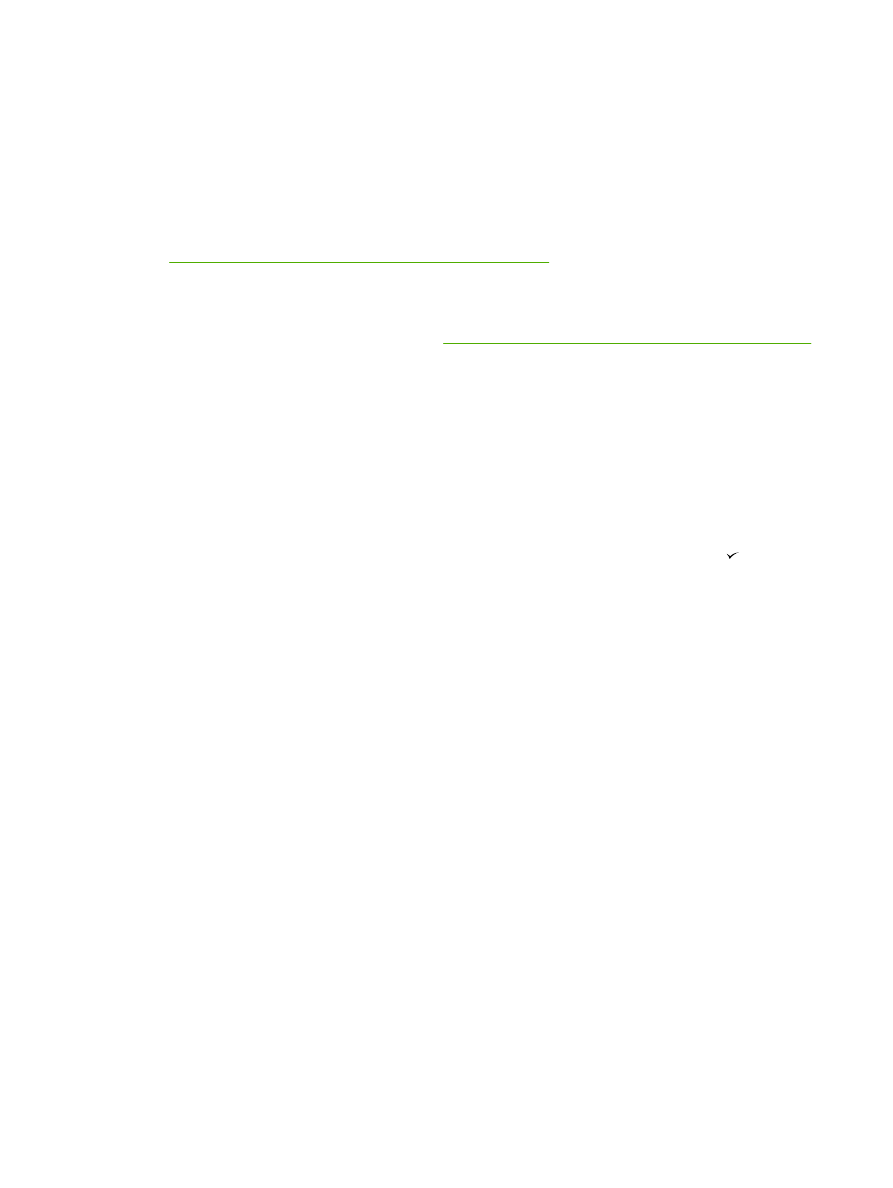
So senden Sie ein Fax von einem Programm eines Fremdherstellers, beispielsweise Microsoft
Word (alle Betriebssysteme)
1.
Öffnen Sie ein Dokument in einem Programm eines Fremdherstellers.
2.
Klicken Sie im Menü Ablage auf Drucken.
3.
Wählen Sie den Faxdruckertreiber aus der Dropdown-Liste aus. Die Faxsoftware wird geöffnet.
4.
Benutzer unter Windows: Führen Sie die Schritte 2 bis 5 aus, die im Windows-Abschnitt unter
Senden und Empfangen von Faxen mit einem Computer
beschrieben sind.
- Oder -
Benutzer von Macintosh-Computern: Führen Sie die Schritte 2 bis 6 aus, die im Abschnitt für
Mac OS X 10.3 bzw. Mac OS X 10.4 unter
Senden und Empfangen von Faxen mit einem Computer
beschrieben sind.
Empfangen von Faxen mit einem Computer
Wenn Sie Faxe mit dem Computer empfangen möchten, müssen Sie in der Software die Einstellung
"Auf PC empfangen" aktivieren (siehe die Hilfe der Gerätesoftware). Die Einstellung "Auf PC
empfangen" kann nur von einem Computer aus aktiviert werden. Sollte dieser Computer aus
irgendeinem Grund nicht mehr verfügbar sein, können Sie die Einstellung "Auf PC empfangen"
folgendermaßen über das Bedienfeld des Multifunktionsgeräts deaktivieren.
1.
Drücken Sie auf dem Bedienfeld die Taste
Menü
.
2.
Wählen Sie mit der Taste
<
oder
>
die Option Faxfunktionen aus, und drücken Sie .
3.
Nach Auswahl der Einstellung PC-Empfang anhalten werden sämtliche Faxe gedruckt, die sich
noch im Gerätespeicher befinden.
220
Kapitel 11 Vorgehensweisen
DEWW